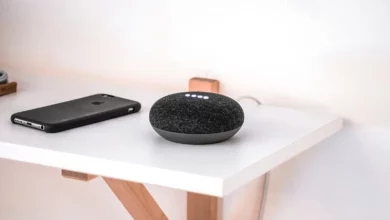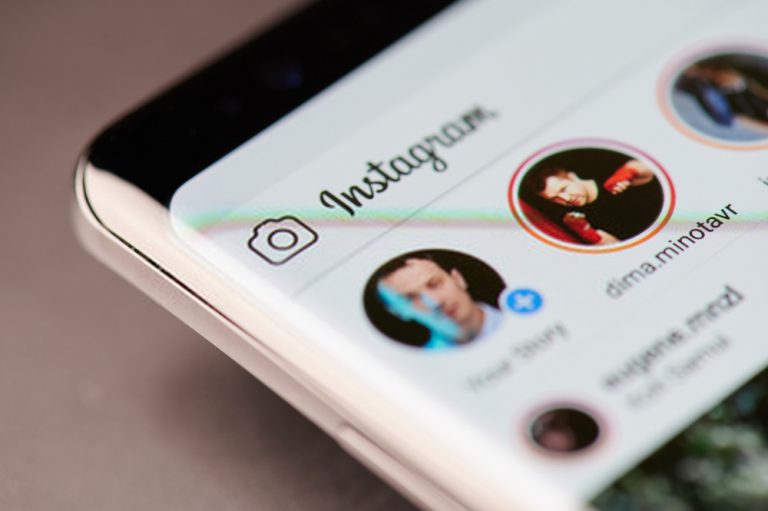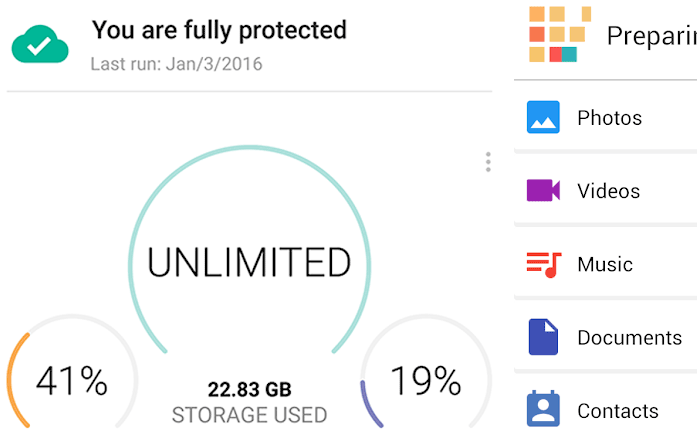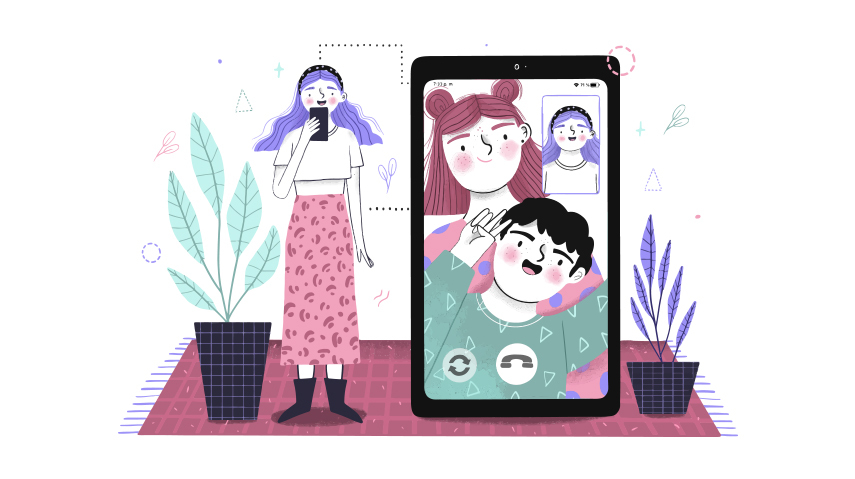كيفية تحويل نص إلى ثلاثي الأبعاد باستخدام Photoshop وإضافة مواد

يعد استخدام Photoshop اليوم مهمًا ومفيدًا للغاية نظرًا لتنوع الأدوات التي يمتلكها هذا البرنامج ، والتي تتمثل في تحرير الصور ، وإضافة تأثيرات مثل طمس الوجه ، وإضافة مواد ، وتحويل نص ثنائي الأبعاد إلى ثلاثي الأبعاد ، من بين أمور أخرى.
كل هذه الأدوات ضرورية وفي هذه المقالة سترى كيفية تحويل نص إلى ثلاثي الأبعاد ، وإضافة مواد باستخدام برنامج Photoshop لتحقيق أقصى استفادة من إصدارك.
كيفية استيراد نسيج في Photoshop CC؟
لإضافة نسيج في Photoshop ، من الضروري استيراد النسيج إلى البرنامج المذكور وبالتالي البدء في تحرير النص:
- ابحث في متصفح الويب عن صورة النسيج الذي تريد تطبيقه على الصورة المراد تحريرها .
- يمكنك إما تنزيل الصورة على جهاز الكمبيوتر الخاص بك أو النقر بزر الماوس الأيمن فوق الصورة وتحديد “نسخ الصورة”.
- افتح الصورة المراد تحريرها في Photoshop CC للإصدار الذي لديك منه ثم اضغط على مفتاحي CTRL + V للصق الصورة في البرنامج.
- يمكنك أيضًا الانتقال إلى علامة التبويب “تحرير” بالنقر فوق “لصق” والضغط عليها ، وفي كلتا الحالتين سيتم لصق الصورة.
- استخدم اختصار لوحة المفاتيح CTRL + P واضبط صورة النسيج على حجم الصورة كما هي واضغط على مفتاح “ENTER”.
- ثم انتقل إلى الأدوات الموجودة على الجانب الأيمن وابحث عن مكان الطبقات. في المربع الذي يشير إلى “عادي” ، سيتم عرض بعض الخيارات حيث يجب النقر فوق “مضاعفة” وستتم إضافة النسيج بالفعل إلى الصورة.
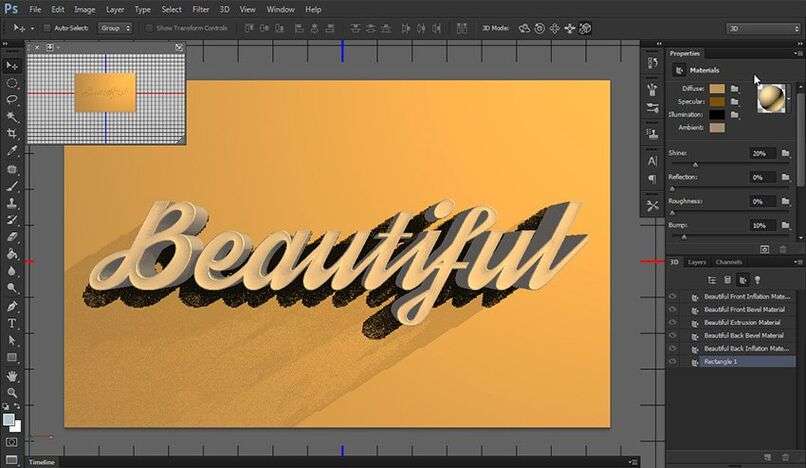
كيف تقوم بتطبيق نسيج على حروف النص؟
في مختلف المحتويات ، يتم دمج الأنسجة في النصوص أو الكلمات التي تعطي تأثيرات أفضل للحروف ، لتضمين هذه التأثيرات في Photoshop ، يكون الإجراء بسيطًا للغاية ، ما عليك سوى اتباع الخطوات التالية :
- ادخل إلى برنامج Photoshop واضغط على مفتاحي “CTRL + N” في نفس الوقت لإنشاء مستند جديد.
- قم بعرض نافذة منبثقة حيث سيتم عرض خيار وضع معلومات الاسم ومستوى عرض / ارتفاع الصورة والوظائف الأخرى ، ثم انقر فوق “موافق”.
- على الجانب الأيسر ، ابحث عن أداة “النص” ممثلة برمز الحرف “T”. ثم ، انقر فوقه وفي المستند الفارغ انسخ النص الذي تريده.
- ابحث في الكمبيوتر عن صورة نوع النسيج الذي تريد تطبيقه على النص ، واضغط على الصورة واضغط على مفاتيح “CTRL + C” ، ثم انتقل إلى Photoshop حيث ستقوم بتطبيق مجموعة المفاتيح “CTRL + V” .
- عندما يكون لديك صورة النسيج ، اضبط النص وانتقل إلى قسم الطبقات ، هناك سترى ما إذا كانت طبقة صورة النسيج أعلى النص.
- أخيرًا ، انقر فوق طبقة الصورة واضغط على مفتاح “ALT” ، ثم انقر مرة واحدة وسيتم تطبيق النسيج على النص.
ما هي خطوات إضافة التأثير ثلاثي الأبعاد إلى النص؟
هناك خطوتان مهمتان للغاية لإضافة التأثير ثلاثي الأبعاد إلى النص في برنامج الفوتوشوب ، من أجل تحرير الصورة بالنص في البرنامج. هنا سترى خطوة بخطوة لكل إجراء.
قم بتحرير نسيج بتنسيق ثنائي الأبعاد
باستخدام Photoshop ، يمكنك أداء وظائف وتأثيرات بصرية متنوعة لتحرير الأنسجة بتنسيقات ثنائية الأبعاد ، وللقيام بذلك بشكل صحيح ، اتبع الإرشادات التالية:
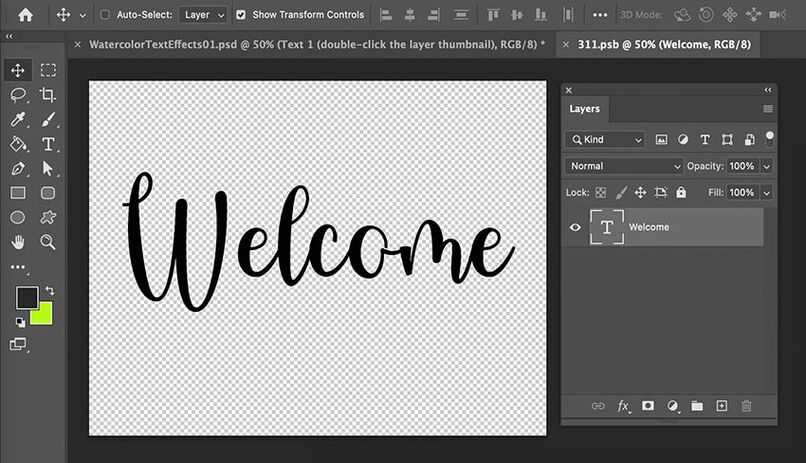
- افتح لوحة طبقات النسيج عن طريق النقر المزدوج وفي قسم المواد حدد مادة النسيج.
- في الجزء السفلي من اللوحة ، انقر فوق رمز قائمة النسيج ، ولتعديله حدد “فتح نسيج”.
- ثم استخدم أي نوع من أدوات Photoshop لتحرير النسيج أو الطلاء أو أي شيء آخر تريد القيام به.
- لإنهاء الإجراء ، توجد نافذة يجب عليك تنشيطها حيث يوجد محتوى النموذج ثلاثي الأبعاد.
- إذا كنت تريد رؤية النسيج المحدث وقم بتطبيقه لاحقًا على نموذجك ، فاحفظ التغييرات وأغلق قسم النسيج.
ضع النسيج مباشرة على النموذج
في هذا القسم ، لتطبيق النسيج مباشرةً على النموذج ، من الضروري إزالة أسطح النسيج أو النموذج مؤقتًا حتى تتمكن من الانتقال إلى المناطق التي تريد طلاءها.
ما هي نماذج التأثير التي تعمل كمثال لإنشاء نص ثلاثي الأبعاد؟
كما ذكرنا سابقًا ، يتم تطبيق تأثيرات المحتوى في الوسائط المختلفة لتحسين المظهر والجودة المرئية. من Photoshop هناك أربعة تأثيرات جيدة جدًا عند إنشاء نص ثلاثي الأبعاد ، ثم سترى كل واحد منهم.
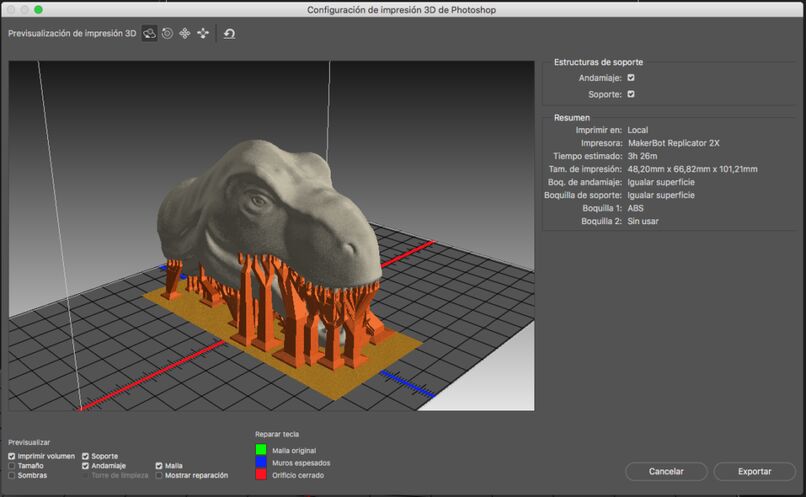
نماذج الأفلام
يستخدم هذا النموذج حاليًا على نطاق واسع ، ويتكون من تأثير شبيه بالفيلم يتم تحقيقه باستخدام ظلال من الألوان الزرقاء مع لون الماء الأخضر ، مع مزجها بدوره مع اللون البرتقالي.
نماذج بالحجم الطبيعي
الشيء الجيد في هذا التأثير هو أنه يمكن استخدامه في أي إصدار من Photoshop ، قديمًا أو جديدًا ، ويعرف أيضًا باسم Miniature Effect أو Mockup Effect أو Tilt-shift Effect. يتحقق تأثير الوهم البصري . مما يجعل الصورة تظهر في صورة مصغرة.
التأثيرات في النسخة الذهبية
يتم استخدام تأثير الإصدار الذهبي خصيصًا للنصوص لأنه يجعل النص ذو اللون الذهبي أو الذهبي يبدو مذهلاً للغاية. في Photoshop . يمكنك تحريره بحيث يكون تأثير النسخة الذهبية أنيقًا جدًا ولامعًا في النص.
تأثيرات مطاطية ثلاثية الأبعاد
التأثير المطاطي ثلاثي الأبعاد هو وظيفة إبداعية للغاية ، يتم إجراؤه في برنامج Photoshop باستخدام أداة فرشاة الخلط ، ويتم تطبيقه أيضًا في برامج تحرير المتجهات في الصور وبالأبعاد الثلاثية . ومن الممكن القيام بذلك في النص لتبدو ممتعة في شكل من المطاط وفي نفس الوقت في 3D.